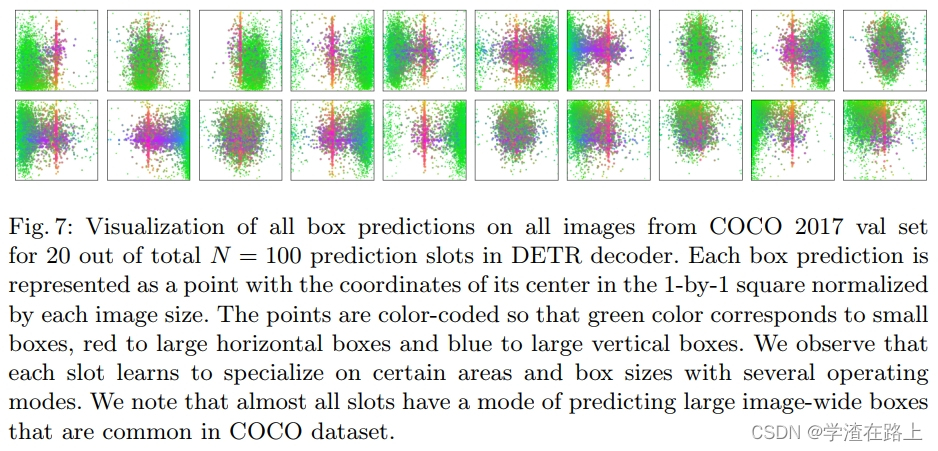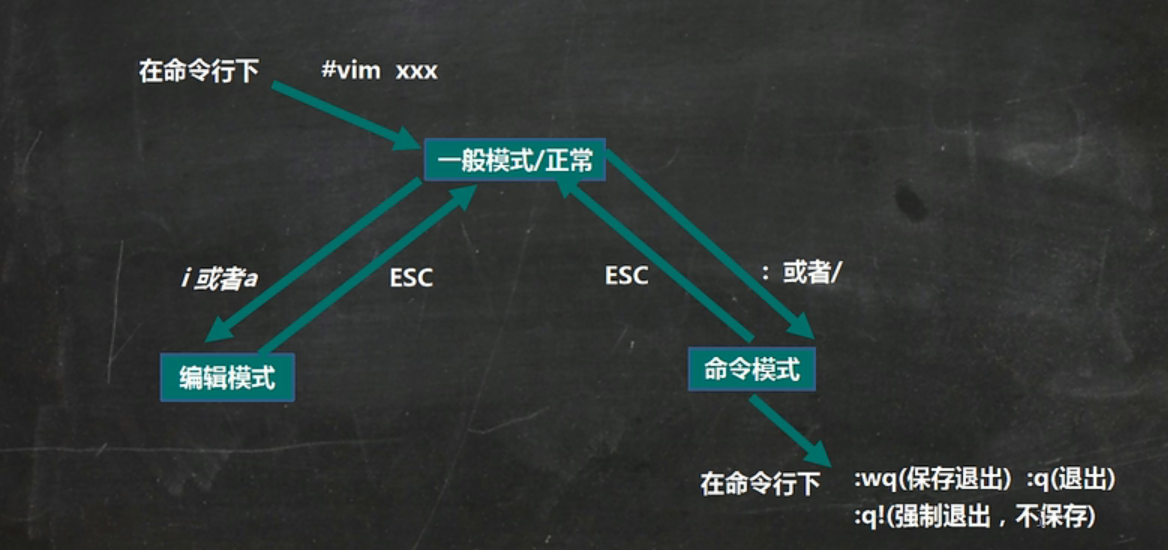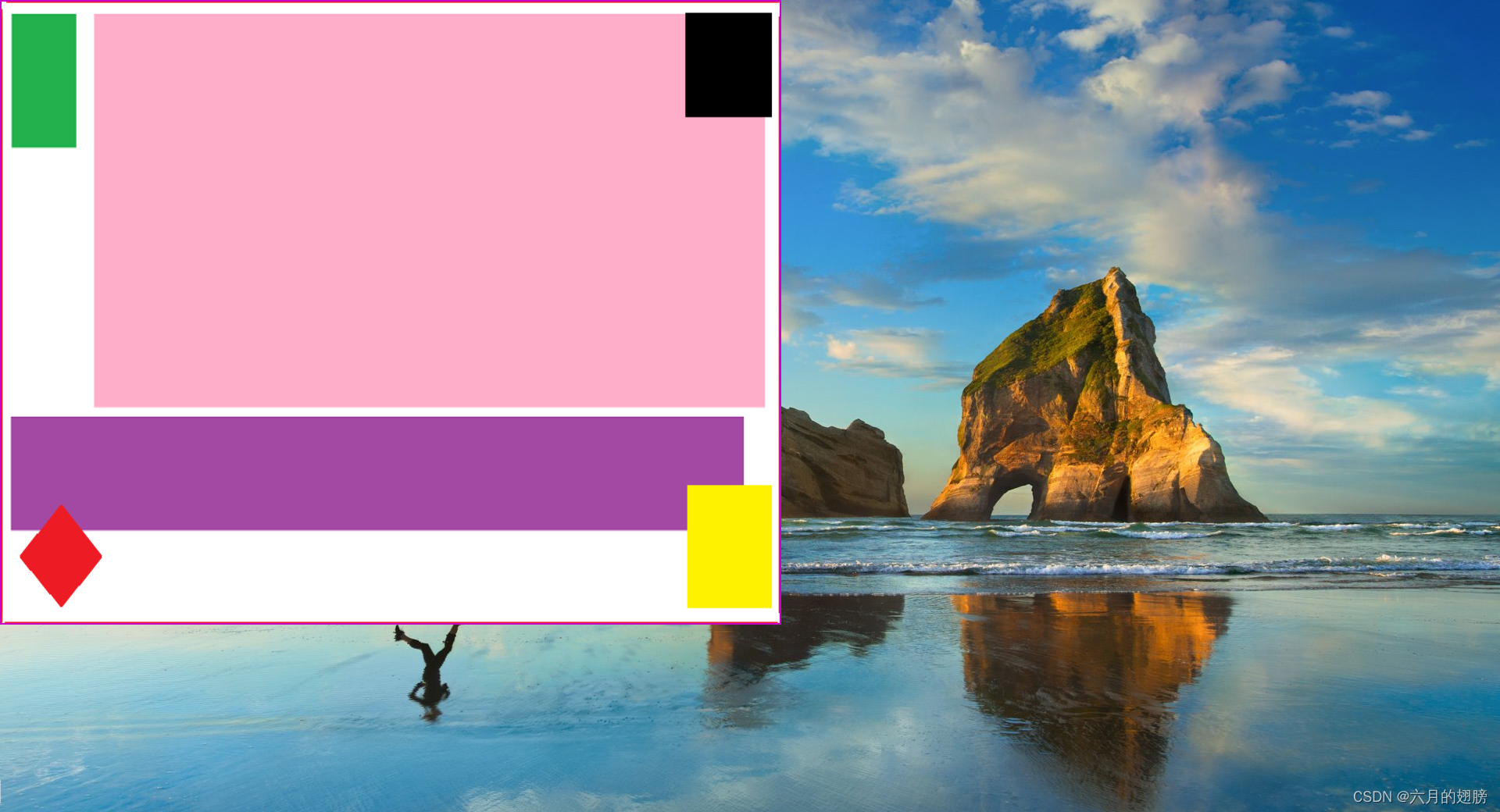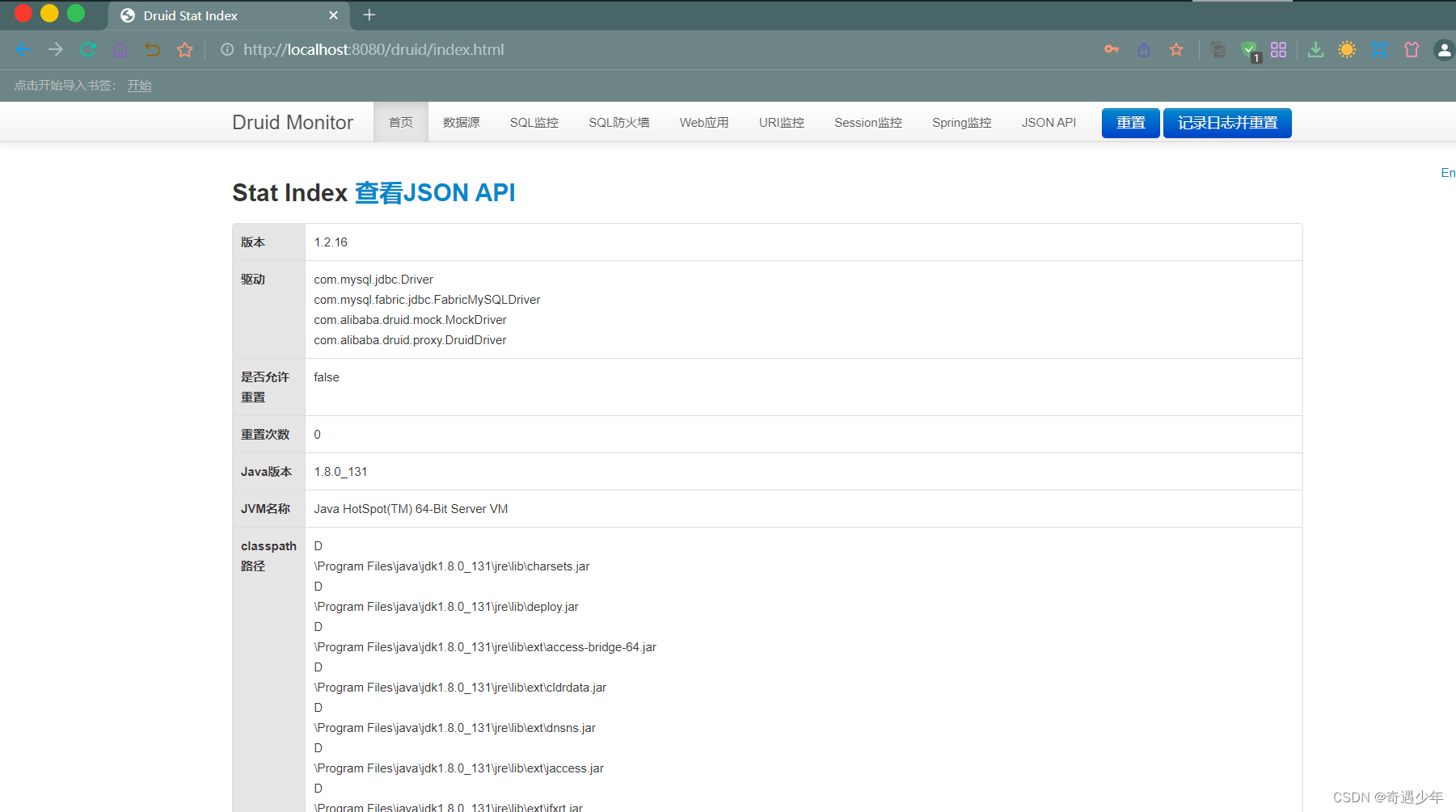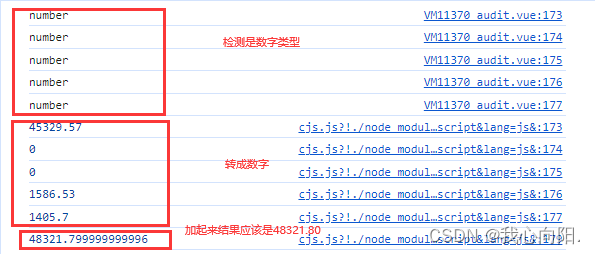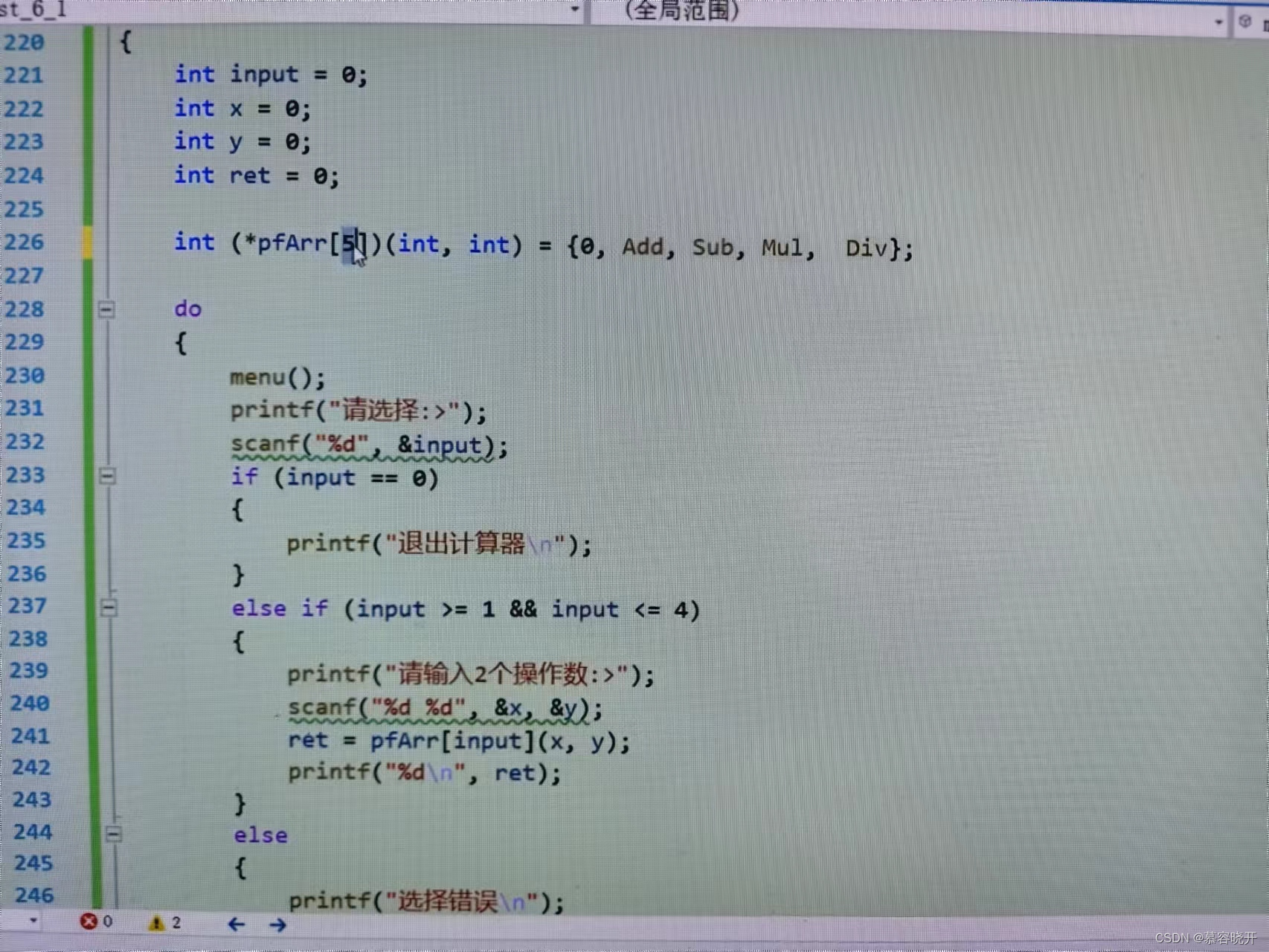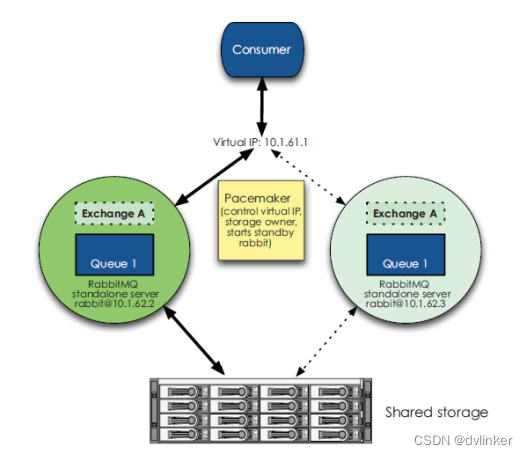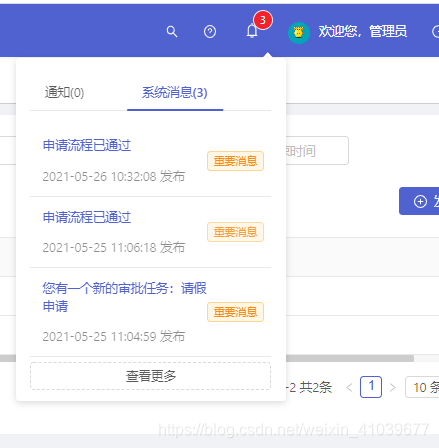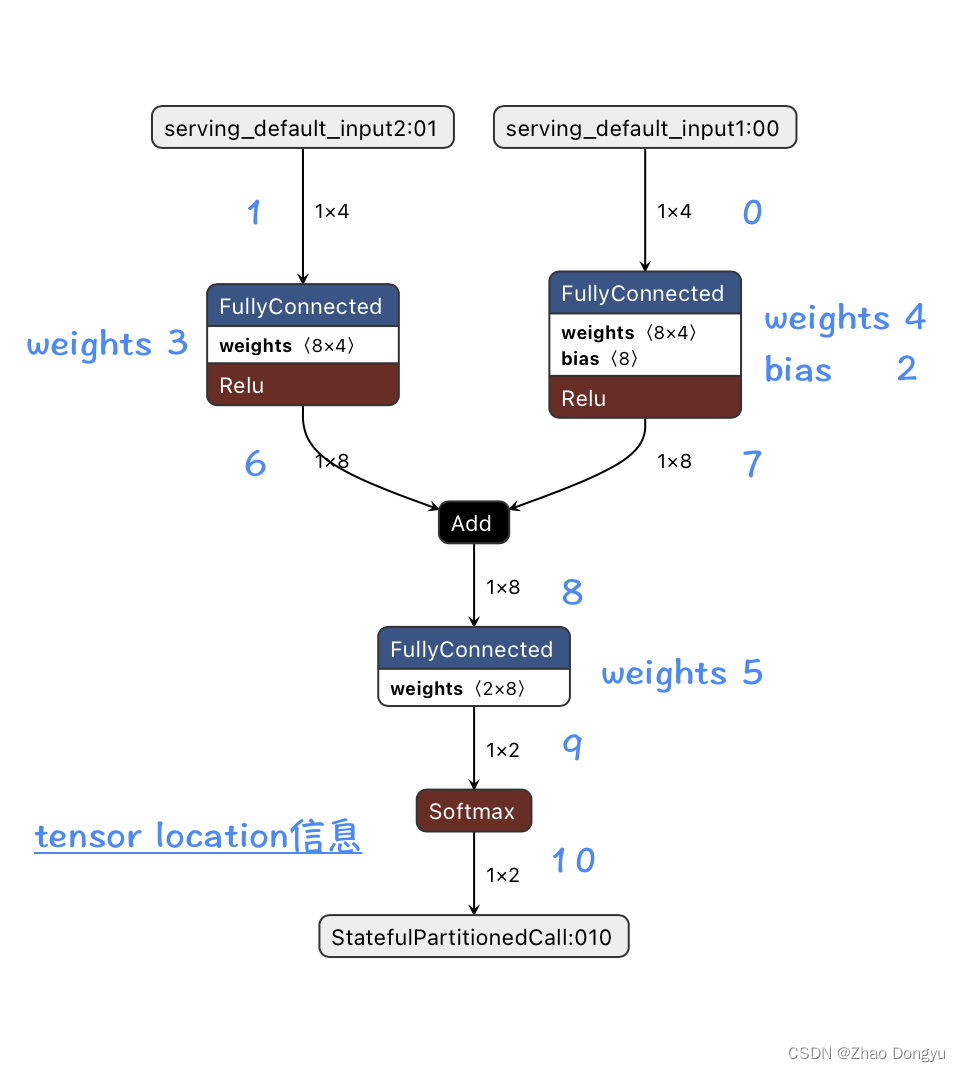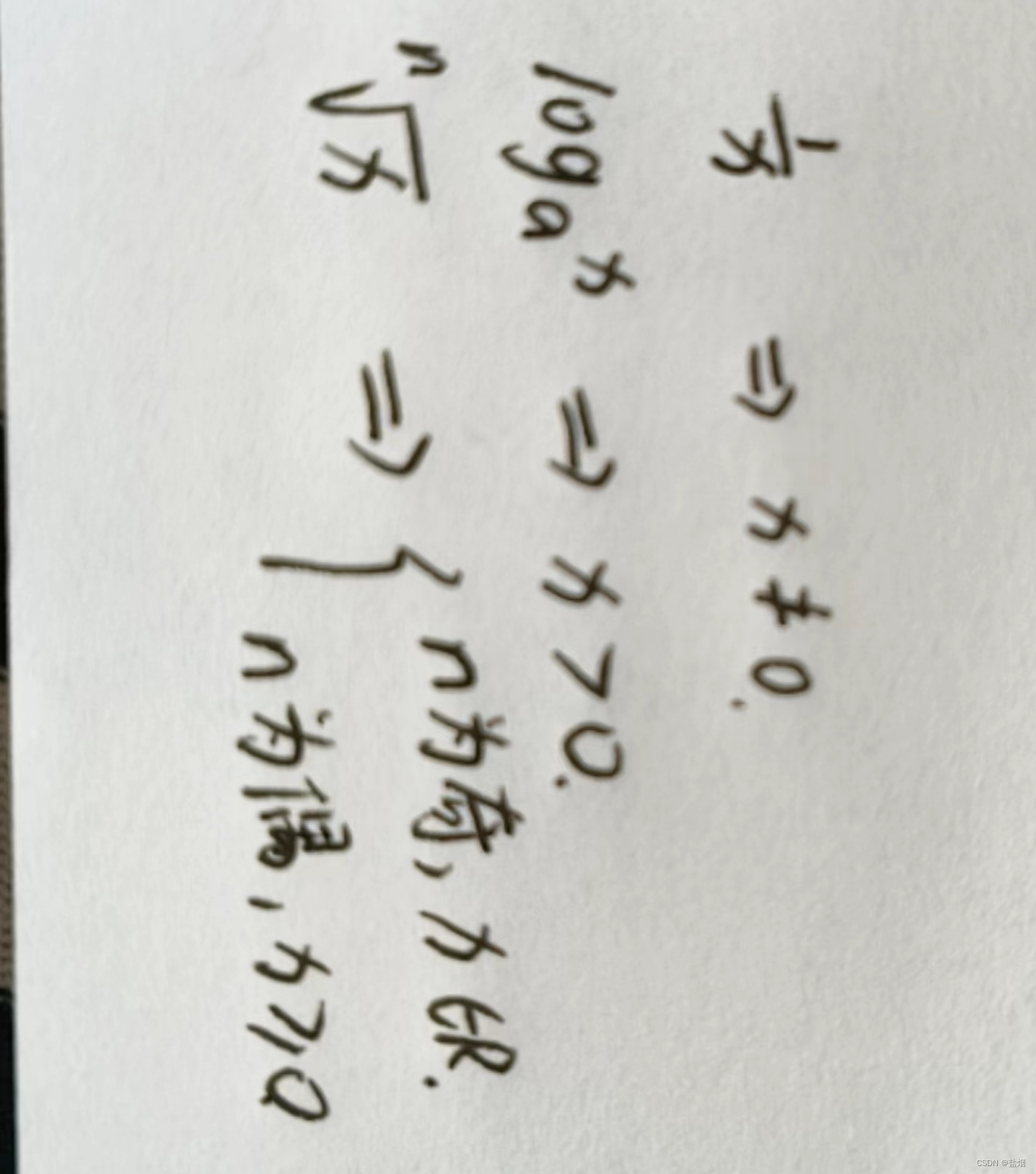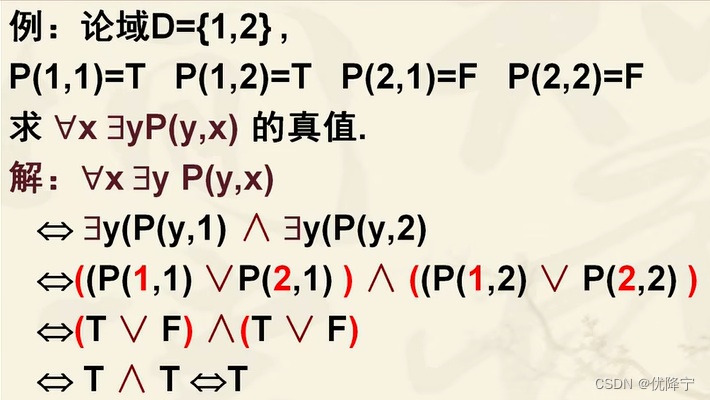十一、CSS 的背景
通过CSS背景属性,可以给页面元素添加背景样式
背景属性可以设置背景颜色、背景图片、背景平铺、背景图片位置、背景图像固定等。
11.1 背景颜色
background-color 属性定义了元素的背景颜色
一般情况下元素背景颜色默认值是transparent(透明),也可以手动指定背景颜色为透明色
background-color:颜色值;11.2 背景图片
background-image 属性描述了元素的背景图像。实际开发常见于logo或者一些装饰型的小图片或超大的背景图片,优点是便于控制位置
语法:background-image : none | url (url)

注意:背景图片后面的地址,不要忘记加URL,同时里面的路径不要加引导
11.3 背景平铺
background-repeat 属性 对背景图像进行平铺
语法:background-repeat: repeat | no-repeat | repeat-x | repeat-y

11.4 背景图片位置
background-position 属性可以改变图片在背景中的位置
语法:background-position: x y;
参数代表的意思:x坐标和y坐标。可以使用方位名词或精确单位

1. 参数是方位名词
如果指定的两个值都是方位名词,则两个值前后顺序无关,比如left top和top left效果一致
如果只指定了一个方位名词,另一个值省略,则第二个值默认居中对齐
<style>
div {
width: 2900px;
height: 1900px;
background-image: url(./壁纸.jpg);
background-color: palegoldenrod;
background-repeat: no-repeat;
/* background-position:方位名词 */
/* background-position: center top; */
/* background-position: right center; */
/* 如果方位名词是right center 和center right 效果是等价的,跟顺序没有关系 */
/* 此时 水平一定是靠右侧对齐 第二个参数省略y 轴是垂直居中显示的 */
/* background-position: right; */
/* 此时 第一个参数一定是top y轴 顶部对齐 第二个参数省略x轴是水平居中显示的 */
/* background-position: top; */
}
</style>2. 参数是精确单位
如果参数值时候精确单位,那么第一个肯定是x坐标,第二个肯定是y坐标
如果只指定一个数值,那该数值一定是x坐标,另一个默认垂直居中
<style>
div {
width: 2900px;
height: 1900px;
background-image: url(./壁纸.jpg);
background-color: palegoldenrod;
background-repeat: no-repeat;
/* background-position: 精确单位; */
/* 25px 50px; x轴一定是25,y轴一定是50 */
/* background-position: 25px 50px; */
/* 果只指定一个数值,那该数值一定是 x 坐标,另一个默认垂直居中 */
/* background-position: 25px; */
}
</style>3. 参数是混合单位
如果指定的两个值是精确单位和方位名词混合使用,则第一个值是x坐标,第二个值是y坐标
<style>
div {
width: 2900px;
height: 1900px;
background-image: url(./壁纸.jpg);
background-color: palegoldenrod;
background-repeat: no-repeat;
/* background-position: 混合单位; */
/* 20px center;第一个值是 x 坐标,第二个值是 y 坐标 等价于 background-position: 20px; */
/* background-position: 20px center; */
/* center 20px; 水平是居中对齐,垂直是20 */
background-position: center 20px;
}
</style>11.5 背景图像固定
background-attachment 属性设置背景图像是否固定或者随着页面的其余部分滚动。
background-attachment 后期可以制作视差滚动的效果
语法:background-attachment : scroll(默认) | fixed

11.6 背景复合写法
背景属性合并简写在同一属性background中,书写顺序一般习惯约定顺序为:
background: 背景颜色 背景图片地址 背景平铺 背景图像滚动 背景图片位置;
<style>
div {
/*
width: 2900px;
height: 1900px;
background-image: url(./壁纸.jpg);
background-color: palegoldenrod;
background-repeat: no-repeat;
*/
/* 复合背景图片属性 */
background: black url(./壁纸.jpg) no-repeat fixed center;
}
</style>11.7 背景色半透明
background:rgba(0, 0, 0, 0.3);
注意:
最后一个参数是alpha透明度,取值范围为0~1之间
习惯把0.3的0省略掉,写成background:rgba(0, 0, 0, .3);
背景半透明是指盒子背景半透明,盒子里面的内容不受影响
CSS3新增属性,是IE9+ 版本浏览器才支持的,实际开发不太关注兼容性写法,可放心使用。
11.8 总结

十二、CSS 的三大特性
CSS有三个非常重要的三个特性:层叠性、继承性、优先级
12.1 层叠性
相同选择器给设置相同的样式,此时一个样式就会覆盖(层叠)另一个冲突的样式,层叠主要解决样式冲突
层叠性原则:
样式冲突,遵循的原则是就近原则,哪个样式离结构近,就执行哪个样式
样式不冲突,不会层叠
CSS层叠性口诀:长江后浪推前浪,前浪死在沙滩上

12.2 继承性
CSS中的继承:子标签会继承父标签的某些样式,如文本颜色和字号,简单理解:子承父业

恰当地使用继承可以简化代码,降低CSS样式的复杂性
子元素可以继承父元素的样式(text-,font-,line-这些元素开头的可以继承,以及color属性)
继承性口诀:龙生龙,凤生凤,老鼠生的孩子会打洞
行高的继承性注意点:

行高可以跟单位也可以不跟单位
如果子元素没有设置行高,则会继承父元素的行高为1.5
此时子元素的行高是:当前子元素的文字大小*1.5
body行高1.5 该写法的最大优势是:里面的子元素根据自己文字大小自动调整行高
12.3 优先级
当同一个元素指定多个选择器,就会有优先级的产生
1. 选择器相同,则执行层叠性
2. 选择器不同,则根据选择器权重执行

注意:
1. 权重是有4组数字组成,但是不会有进位
2. 可以理解为类选择器永远大于元素选择器,id选择器永远大于类选择器以此类推
3. 等级判断从左向右,如果某一位数值相同,则判断下一位数值
4. 记忆法:通配符和继承权重为0,标签选择器为1,类(伪类)选择器为10,id选择器100,行内样式表为1000,!important无穷大
5. 继承的权重是0,若该元素没有直接选中不管父元素权重多高,子元素得到的权重都是0

权重叠加:如果是复合选择器,则会有权重叠加,需要计算权重
div ul li ------> 0,0,0,3
.nav ul li ------> 0,0,1,2
a:hover -----—> 0,0,1,1
.nav a ------> 0,0,1,1


十三、CSS 的注释
注释用于解释代码,它们会被浏览器忽略。CSS 中的注释以“ /* ”开头,以“ */ ”结尾。
十四、盒子模型(重点)
14.1 盒子模型(Box Model)组成
盒子模型:把HTML页面中的布局元素看做一个矩形的盒子,也就是一个盛装内容的容器
CSS盒子模型本质上是一个盒子,封装周围的HTML元素,他包括:边框、外边距、内边距和实际内容


14.2 边框(border)
border可以设置元素的边框,边框有三部分组成边框宽度(粗细)、边框样式、边框颜色
语法:border : border-width || border-style || border-color

边框样式border-style设置值如下:
none:没有边框即忽略所有边框的宽度(默认值)
solid:边框为单实线(最为常用)
dashed:边框为实线
dotted:边框为点线
CSS 边框属性允许指定一个元素边框的样式和颜色
边框简写:border: 1px solid red;(没有顺序)
边框分开写:border-top: 1px solid red;(只设定上边框)
14.3 表格的细线边框
border-collapse 属性控制浏览器绘制表格边框的方式,它控制相邻单元格的边框
语法:border-collapse:collapse;
collapse:合并
border-collapse:collapse 表示相邻边框合并在一起
14.4 边框会影响盒子实际大小
边框会额外增加盒子的实际大小,两种解决方法
1. 测量盒子大小时不量边框
2. 如果测量的时候包含了边框,则需要width/height 减去边框宽度
14.5 内边距(padding)
padding 属性用于设置内边距,即边框与内容之间的距离

padding属性(简写属性)可以有一到四个值

当给盒子指定padding值后,会发生两件事情:
1. 内容和边框有了距离,添加了内边距
2. padding影响了盒子实际大小
如果盒子已经有了宽度和高度,此时再指定内边距,会撑大盒子
解决方法:为了保证盒子跟效果图大小保持一致,让 width/height 减去多出来的内边距大小即可
如果盒子本身没有指定width/height属性,则此时padding不会撑开盒子大小
14.6 外边距(margin)
margin 属性用于设置外边距,即控制盒子和盒子之间的距离(简写方式跟padding完全一致)

外边距可以让块级盒子水平居中,但必须满足两个条件:
① 盒子必须指定了宽度(width)
② 盒子左右的外边距都设置为auto
.header{ width:960px; margin:0 auto;}
常见的写法有以下三种:
margin-left: auto; margin-right: auto;
margin: auto;
margin: 0 auto;
14.7 外边距合并
使用margin定义块元素的垂直外边距时,可能会出现外边距的合并。主要有两种情况:
1. 相邻块元素垂直外边距的合并
当上下相邻的两个块元素(兄弟关系)相遇时,如果上面的元素有下外边距margin-bottom,下面的元素都有上外边距margin-top,则他们之间的垂直间距不是margin-bottom与margin-top之和,取两个值中的较大者这种现象被称为相邻块元素垂直外边距的合并。
解决方法:尽量只给一个盒子添加margin值

2. 嵌套块元素垂直外边距的塌陷
对于两个嵌套关系(父子关系)的块元素,父元素有上外边距同时子元素也有上外边距,此时父元素会塌陷较大的外边距值
解决方法:
① 可以为父元素定义上边框
② 可以为父元素定义上内边距
③ 可以为父元素添加overflow:hidden

14.6 清除内外边距
网页元素很多都带有默认的内外边距,而且不同浏览器默认的也不一致。因此我们在布局前,首先要清除下网页元素的内外边距。
<style>
/*这也是CSS的第一行代码*/
* {
padding:0; /* 清除内边距 */
margin:0; /* 清除外边距 */
}
</style>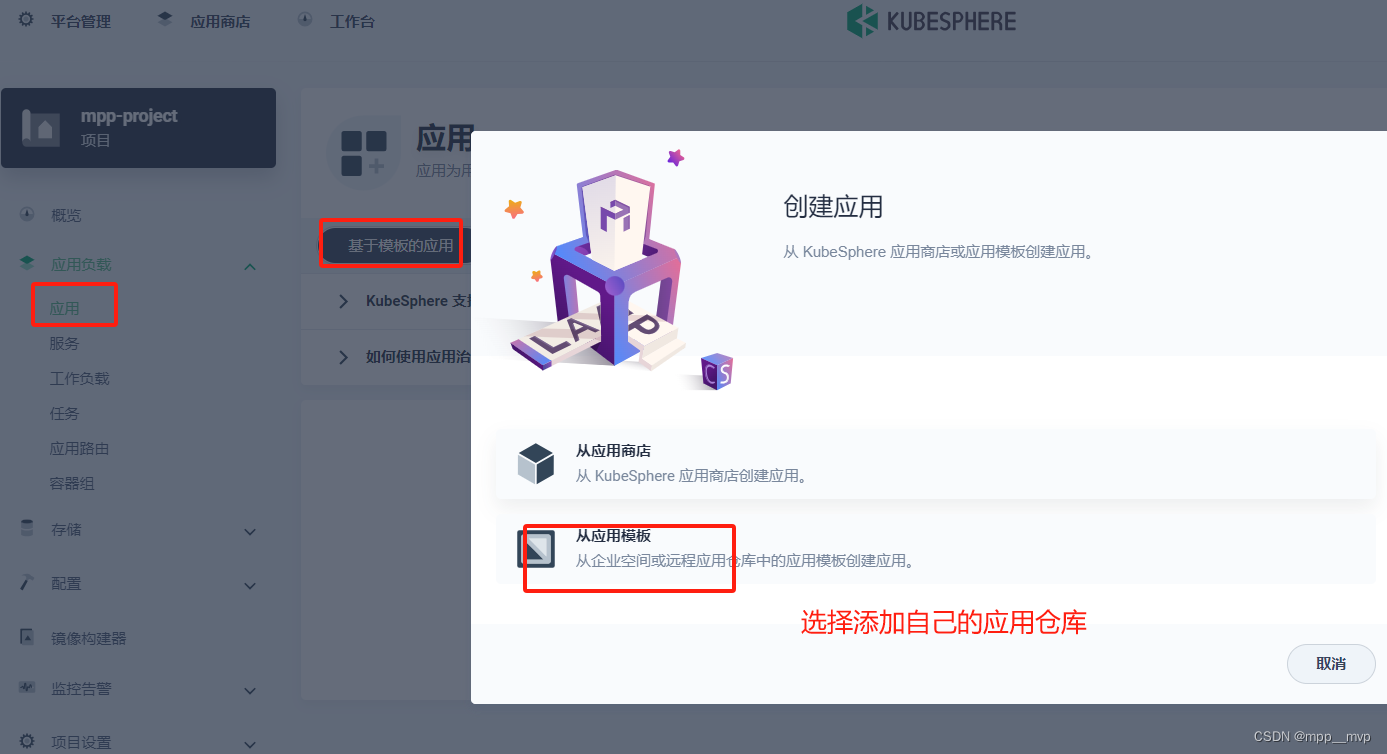
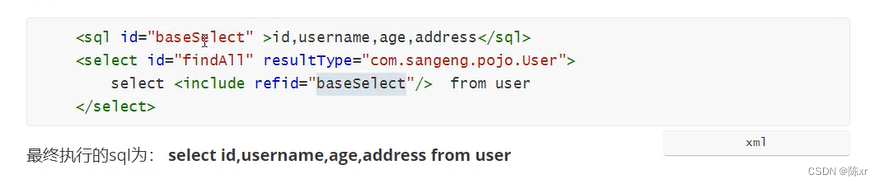
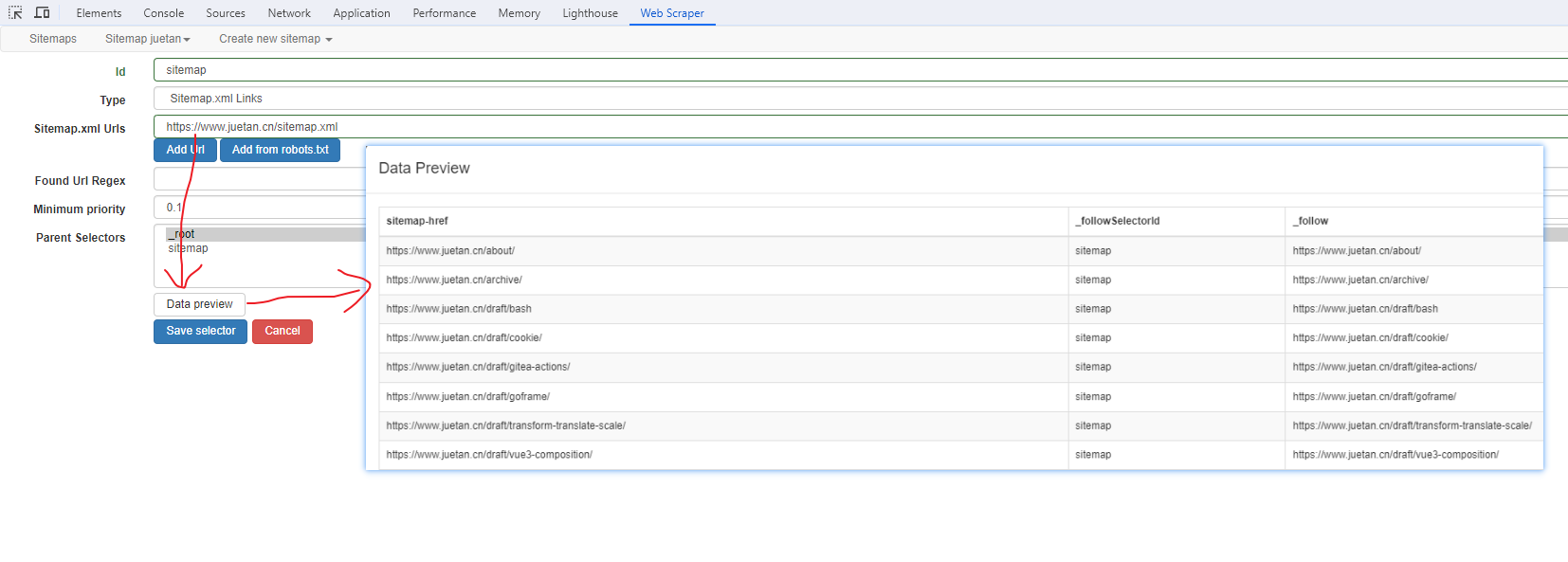

![[bat]0基础实现自动化办公-新建bat脚本文件](https://img-blog.csdnimg.cn/direct/f211f6fbb988405191823a59d97790f2.png)